
AmindPDF(金閃PDF編輯器)
v3.2.0 官方版- 軟件大小:11.5 MB
- 軟件語言:簡體中文
- 更新時間:2023-07-27
- 軟件類型:國產(chǎn)軟件 / 辦公軟件
- 運行環(huán)境:WinXP, Win7, Win8, Win10, WinAll
- 軟件授權(quán):免費軟件
- 官方主頁:https://www.amindpdf.com/
- 軟件等級 :
- 介紹說明
- 下載地址
- 精品推薦
- 相關(guān)軟件
- 網(wǎng)友評論
AmindPDF就是金閃pdf編輯器,如果你需要閱讀和編輯PDF就可以下載這款軟件使用,打開主程序就可以顯示編輯功能,可以選擇一個PDF添加到軟件編輯,支持添加新的文字內(nèi)容,支持編輯文字和圖像,支持設(shè)置水印,支持添加頁碼背景,支持設(shè)置頁眉頁腳,這些都是閱讀PDF過程可以添加的功能,適合審閱文檔和添加批注使用;金閃PDF編輯器也附加幾個PDF工具,支持文檔保存功能,直接為當(dāng)前的文檔設(shè)置編輯密碼,設(shè)置打開密碼,防止其他人復(fù)制PDF內(nèi)容!
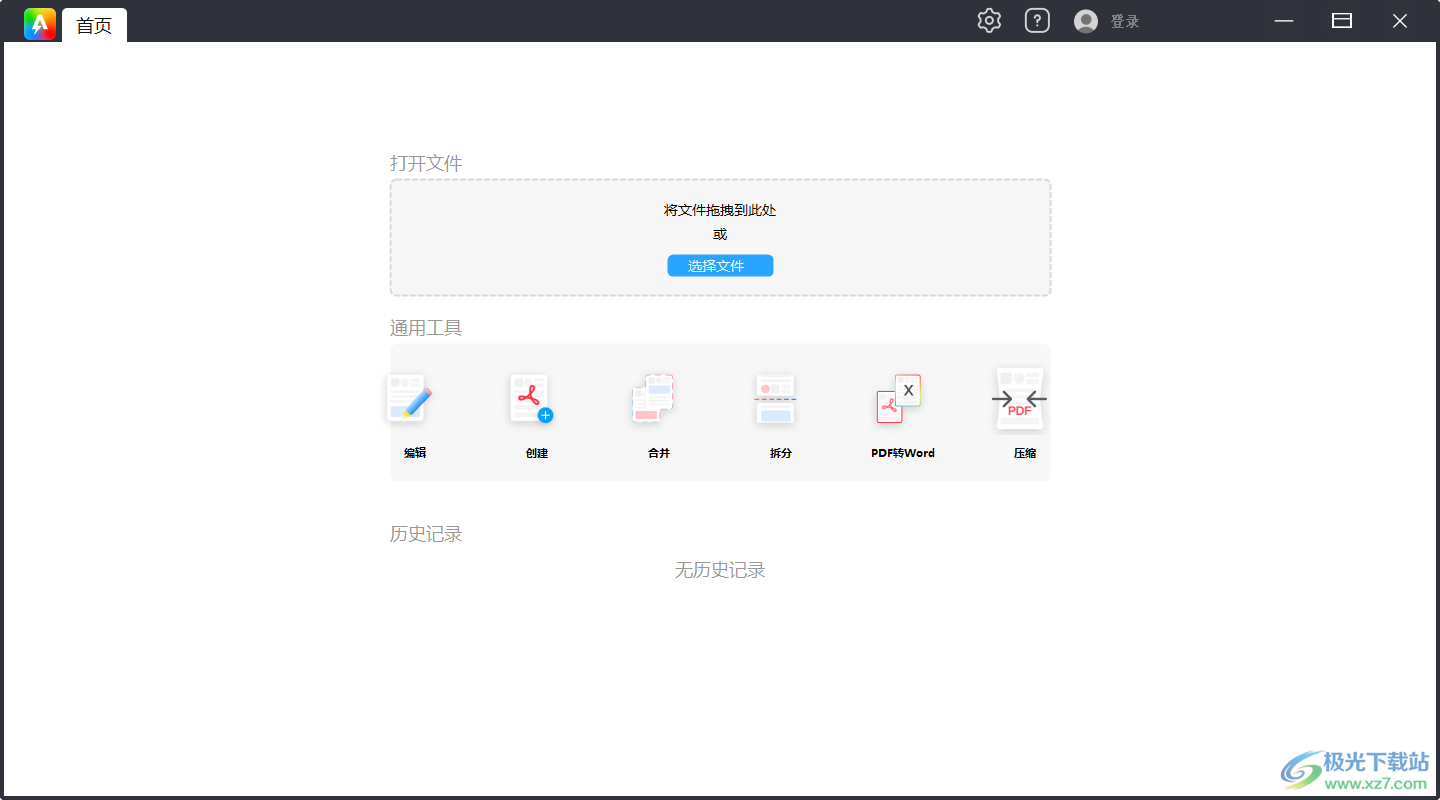
軟件功能
1、金閃PDF編輯器功能豐富,可以在軟件選擇合并文檔,可以拆分文檔
2、支持文字識別功能,可以對圖像類型的PDF文檔內(nèi)容識別
3、支持創(chuàng)建新的PDF文檔,直接將截圖打開到軟件就可以制作PDF文檔
4、支持壓縮功能,如果PDF的圖像內(nèi)容很多就可以在軟件壓縮,從而降低PDF體積
5、支持格式轉(zhuǎn)換功能,可以選擇將PDF輸出為Word、PPT、excel、圖像
6、保護功能,直接在軟件設(shè)置PDF的閱讀密碼,設(shè)置數(shù)字簽名
7、頁面處理功能,支持提取頁面、刪除頁面、添加空白頁,插入新頁面
8、注釋功能,可以添加文字顏色標(biāo)記,添加下劃線,添加線段,添加矩形標(biāo)注、圓形標(biāo)注
9、編輯功能:編輯文字和圖片、添加文字、添加圖片、水印、頁面背景、頁眉頁腳、編碼
軟件特色
1、AmindPDF功能簡單,可以讓用戶在電腦上輕松編輯和閱讀文檔
2、可以將軟件直接設(shè)置為PDF的閱讀器,以后在電腦雙擊PDF就自動打開金閃PDF編輯器
3、簡單的注釋內(nèi)容,閱讀到重要內(nèi)容或者錯誤的內(nèi)容就添加標(biāo)記
4、一些重點句子、段落就可以設(shè)置突出顏色標(biāo)記
5、可編輯的PDF就雙擊文字內(nèi)容,從而修改原始文檔
6、標(biāo)注功能具有高亮、下劃線、刪除線、批注、畫筆、多邊形、簽名、手寫簽名等多種工具。
7、輕松添加,編輯,刪除PDF中的文本,鏈接,水印,頁眉和頁腳或貝茨代碼,您還可以編輯添加內(nèi)容的大小,字體和顏色。
8、當(dāng)您需要更改PDF文件的背景時,您還可以使用任何顏色,PDF或圖像添加或更改文件的背景。
9、點擊菜單欄中的編輯進入編輯模式,我們可以編輯文檔中的圖片,包括裁剪、旋轉(zhuǎn)、調(diào)整位置和大小等。
使用方法
1、將AmindPDF直接安裝到電腦,點擊下一步
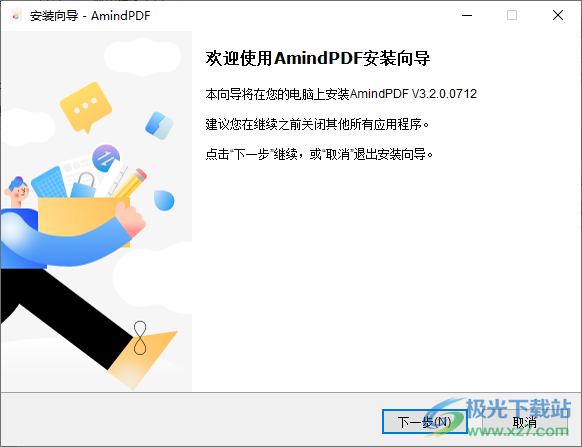
2、設(shè)置軟件的安裝地址C:Program Files (x86)AmindPDFAmindPDF
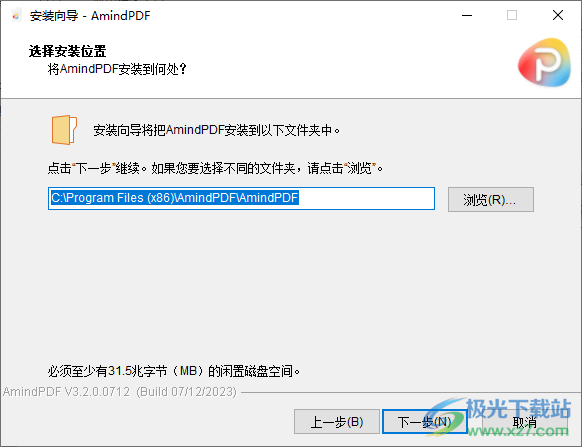
3、打開軟件就可以顯示當(dāng)前的界面,可以直接在軟件選擇PDF
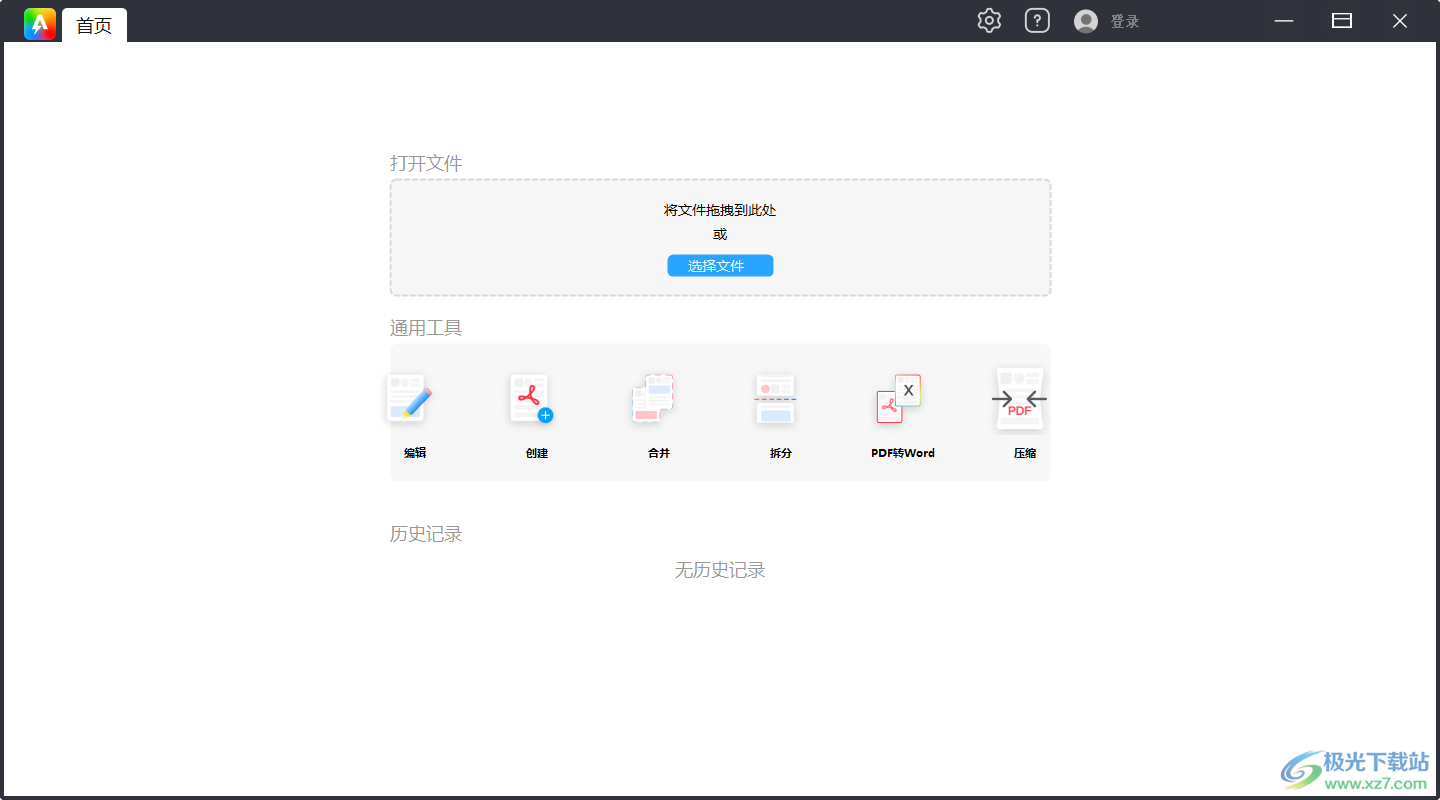
4、這里是拆分的界面,可以設(shè)置最大頁數(shù)拆分,可以設(shè)置文件大小拆分

5、這里是輸出設(shè)置界面,使用頂層書簽名、在文件名前添加標(biāo)簽、在文件名后添加標(biāo)簽和數(shù)字、文件名和標(biāo)簽之間使用分隔符:
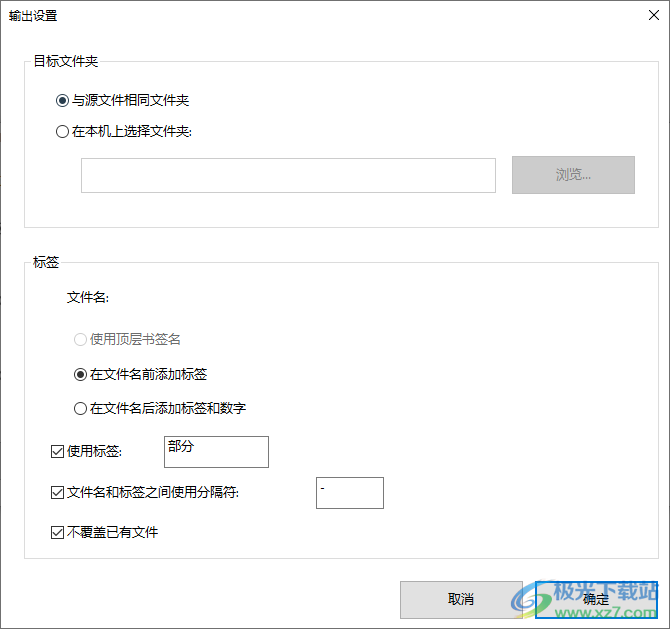
6、顯示格式轉(zhuǎn)換功能,也可以將電腦的PDF添加到軟件輸出Word
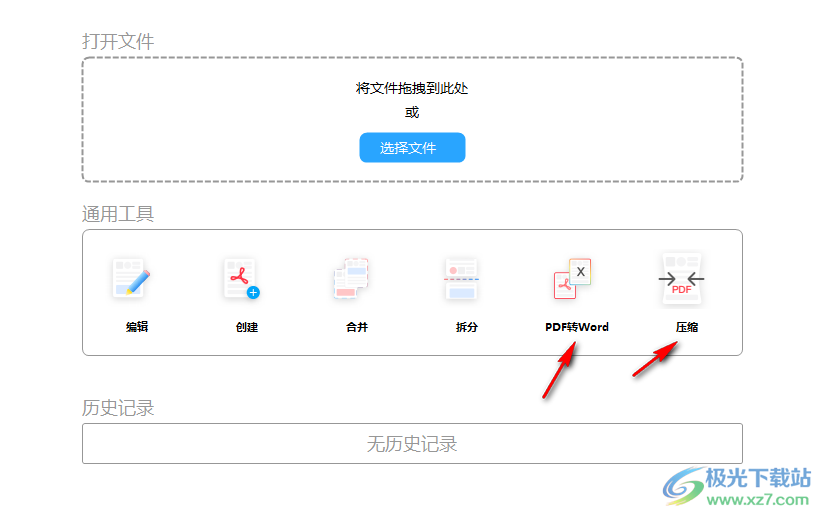
7、創(chuàng)建功能,可以將bmpjpg添加到軟件直接合并為PDF
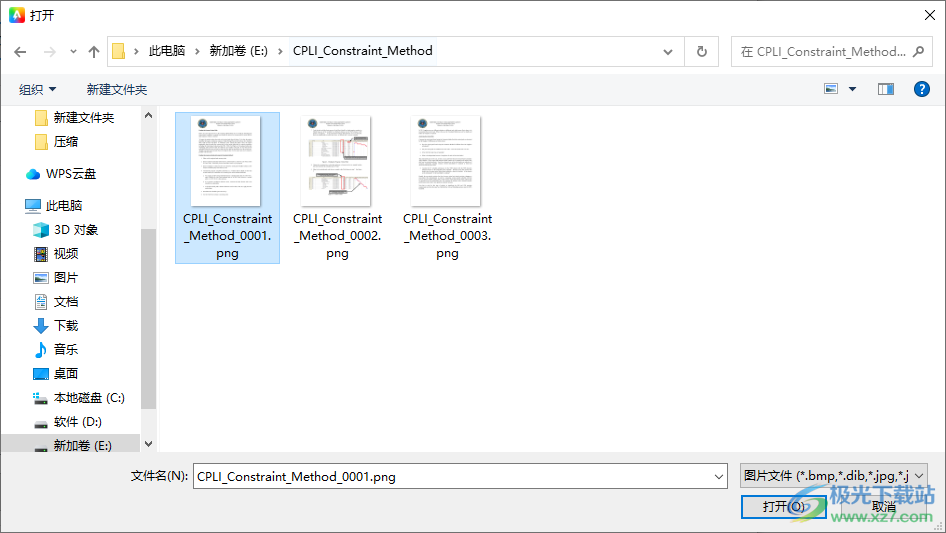
8、合并到一個文件,合并完畢直接打開編輯器界面,方便做調(diào)整
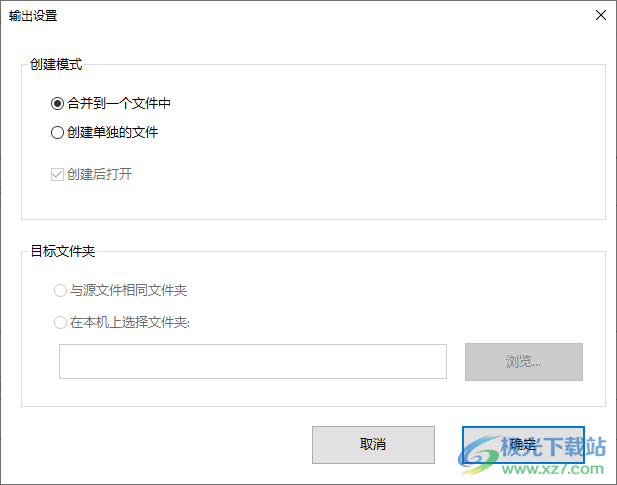
9、如圖所示,這里就是編輯器界面,可以在軟件頂部找到編輯功能,可以修改文字和圖像
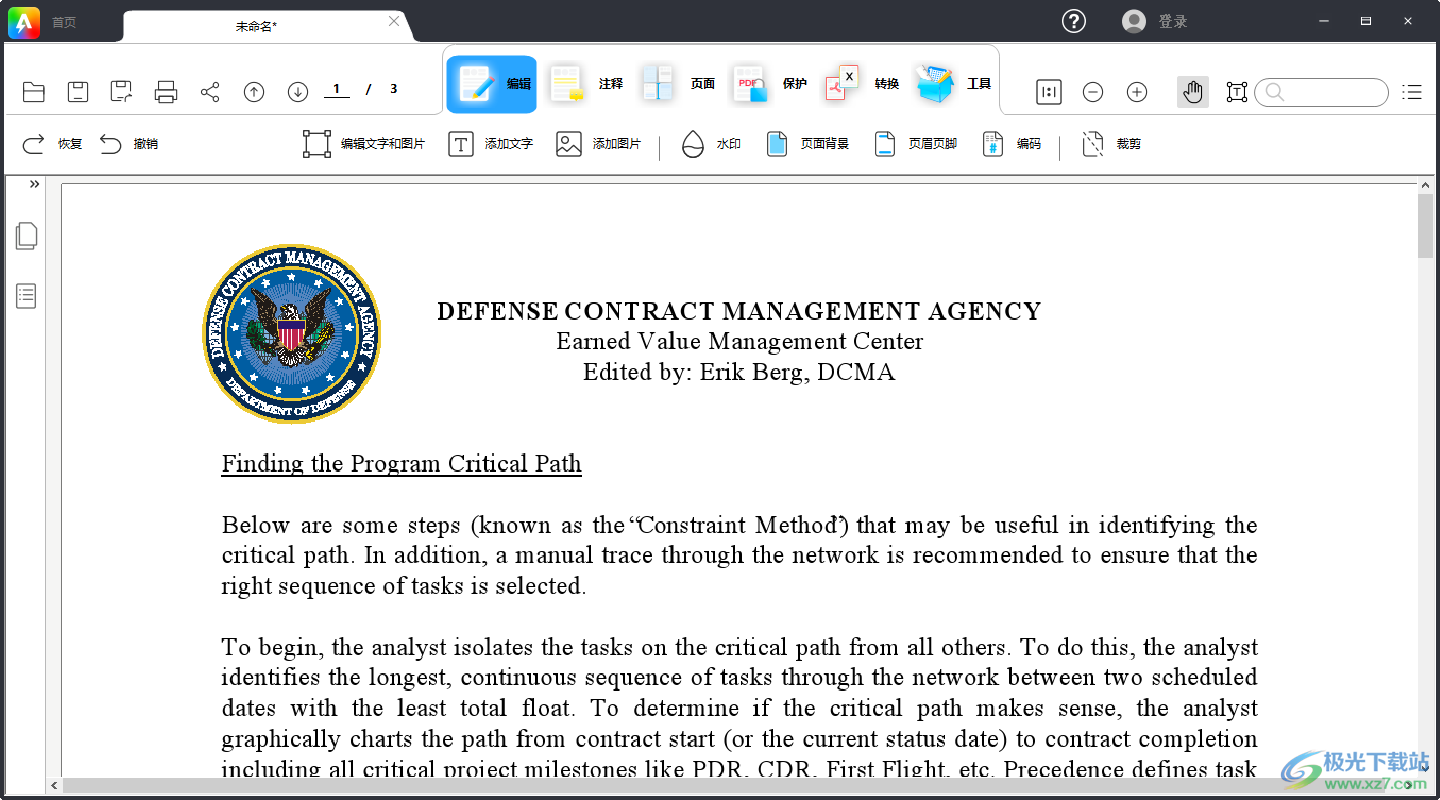
10、提示注釋功能,鼠標(biāo)點擊頂部的一種注釋工具就可以對文字操作,例如添加線段標(biāo)注
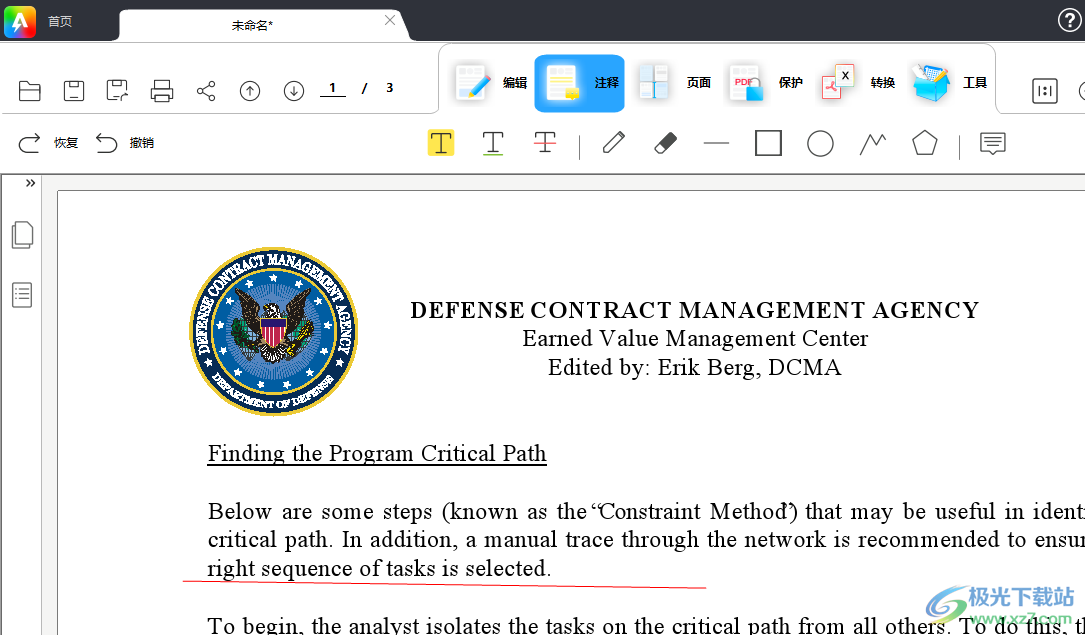
11、這里是頁面設(shè)置功能,可以點擊一個頁面刪除,也可以在任意位置插入新的頁面
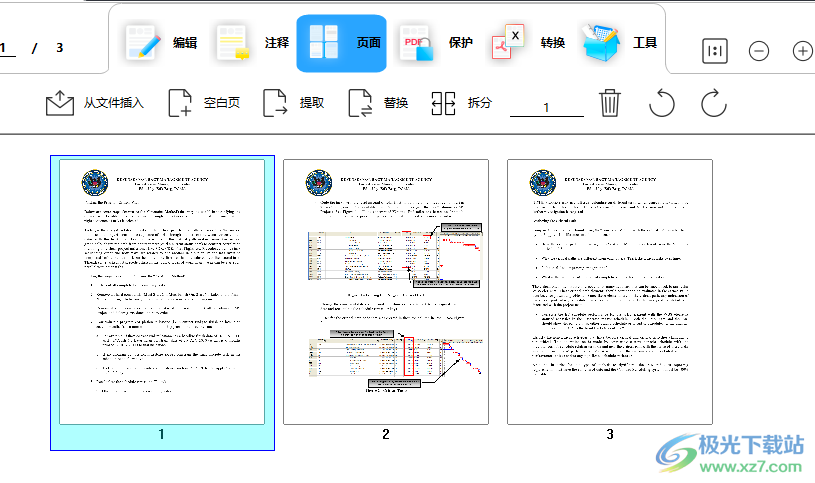
12、提示保護界面,如果你需要保護文檔就可以點擊添加密碼
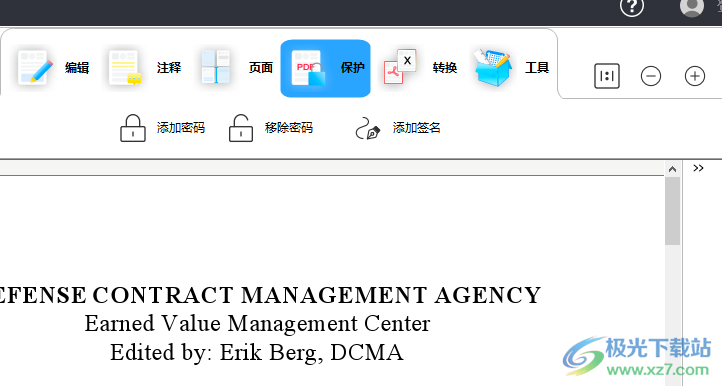
13、轉(zhuǎn)換功能,如果你需要在Word編輯文檔就可以將其轉(zhuǎn)換為word文檔格式
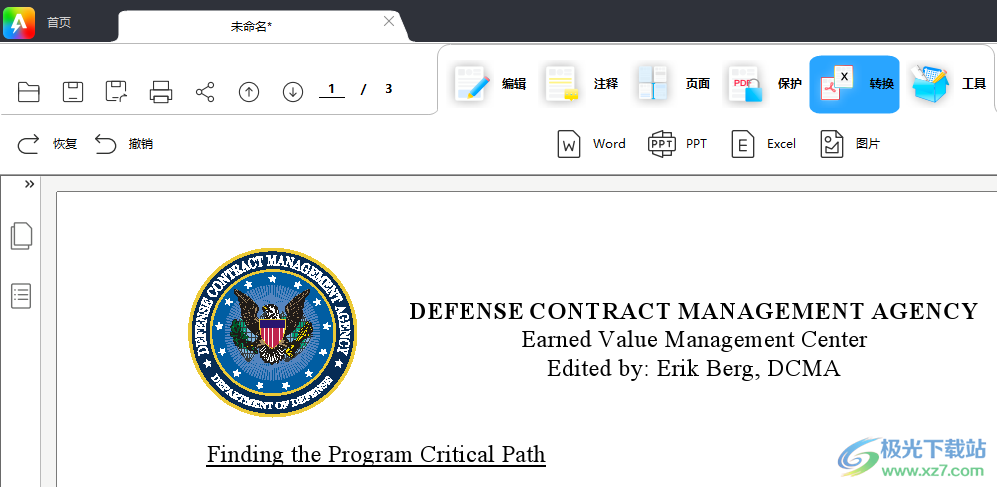
14、提示文字識別功能,識別掃描件中的文字為可搜索,可編輯的文字
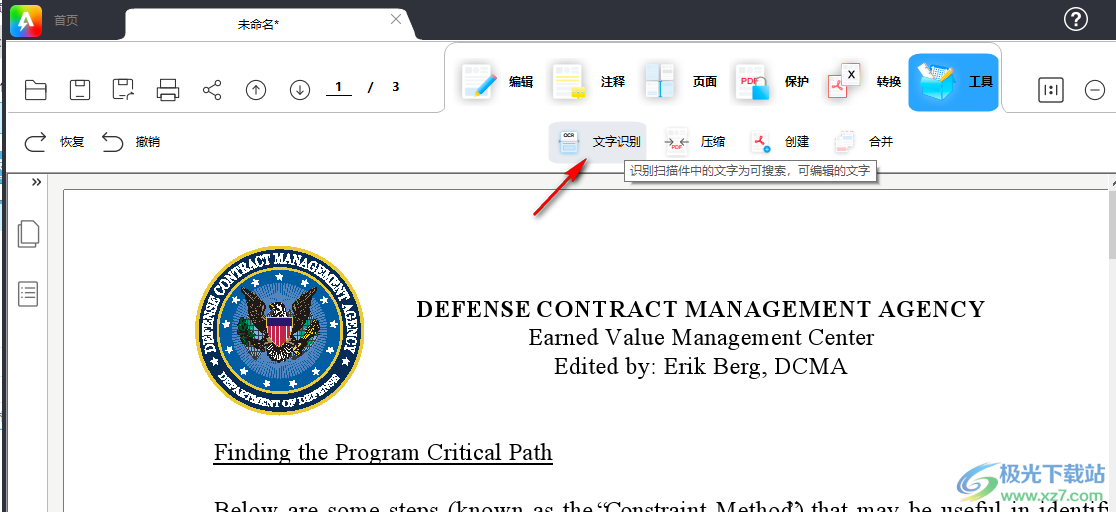
15、文件屬性設(shè)置界面,可以編輯文件名字、標(biāo)題、作者、條目、關(guān)鍵字
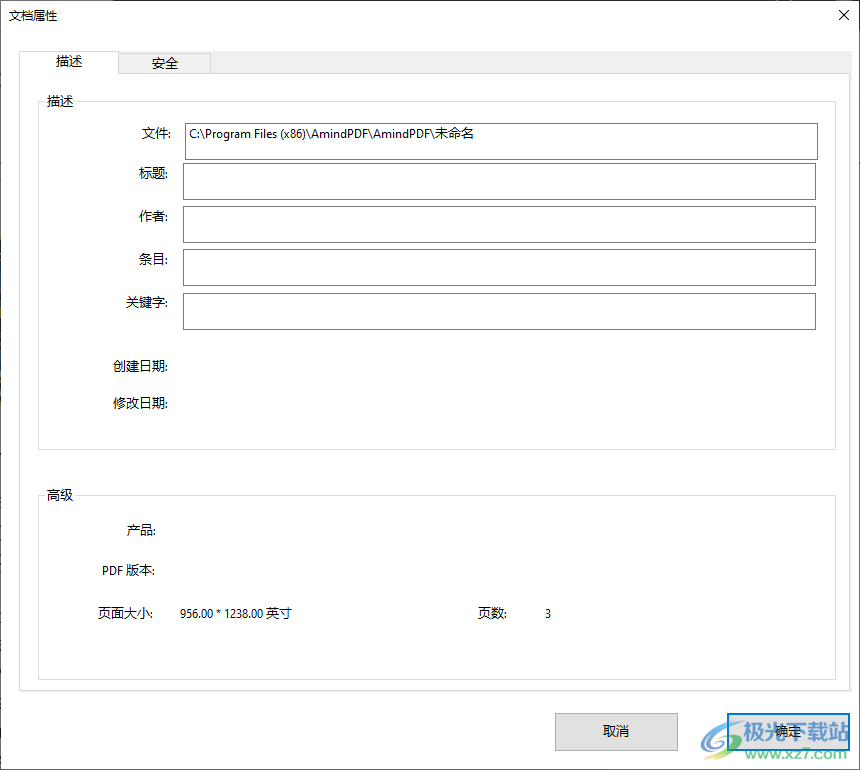
16、設(shè)置文檔打開密碼、設(shè)置文檔權(quán)限密碼、允許復(fù)制文字,圖片以及其他內(nèi)容、允許視覺障礙的屏幕閱讀器訪問文字
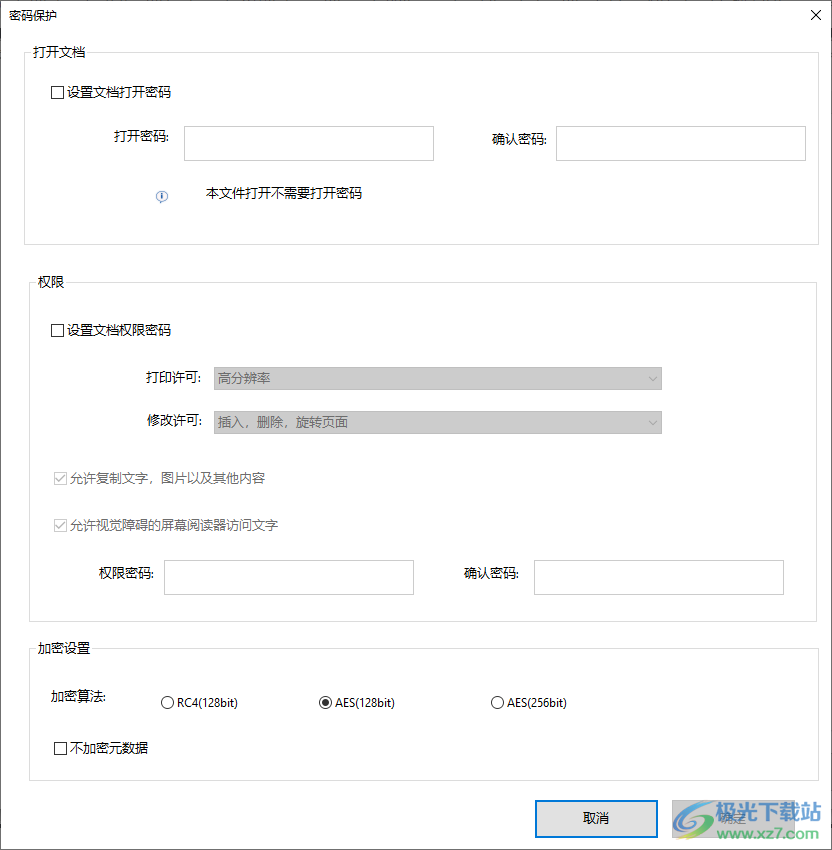
下載地址
- Pc版
AmindPDF(金閃PDF編輯器) v3.2.0 官方版
本類排名
本類推薦
裝機必備
換一批- 聊天
- qq電腦版
- 微信電腦版
- yy語音
- skype
- 視頻
- 騰訊視頻
- 愛奇藝
- 優(yōu)酷視頻
- 芒果tv
- 剪輯
- 愛剪輯
- 剪映
- 會聲會影
- adobe premiere
- 音樂
- qq音樂
- 網(wǎng)易云音樂
- 酷狗音樂
- 酷我音樂
- 瀏覽器
- 360瀏覽器
- 谷歌瀏覽器
- 火狐瀏覽器
- ie瀏覽器
- 辦公
- 釘釘
- 企業(yè)微信
- wps
- office
- 輸入法
- 搜狗輸入法
- qq輸入法
- 五筆輸入法
- 訊飛輸入法
- 壓縮
- 360壓縮
- winrar
- winzip
- 7z解壓軟件
- 翻譯
- 谷歌翻譯
- 百度翻譯
- 金山翻譯
- 英譯漢軟件
- 殺毒
- 360殺毒
- 360安全衛(wèi)士
- 火絨軟件
- 騰訊電腦管家
- p圖
- 美圖秀秀
- photoshop
- 光影魔術(shù)手
- lightroom
- 編程
- python
- c語言軟件
- java開發(fā)工具
- vc6.0
- 網(wǎng)盤
- 百度網(wǎng)盤
- 阿里云盤
- 115網(wǎng)盤
- 天翼云盤
- 下載
- 迅雷
- qq旋風(fēng)
- 電驢
- utorrent
- 證券
- 華泰證券
- 廣發(fā)證券
- 方正證券
- 西南證券
- 郵箱
- qq郵箱
- outlook
- 阿里郵箱
- icloud
- 驅(qū)動
- 驅(qū)動精靈
- 驅(qū)動人生
- 網(wǎng)卡驅(qū)動
- 打印機驅(qū)動
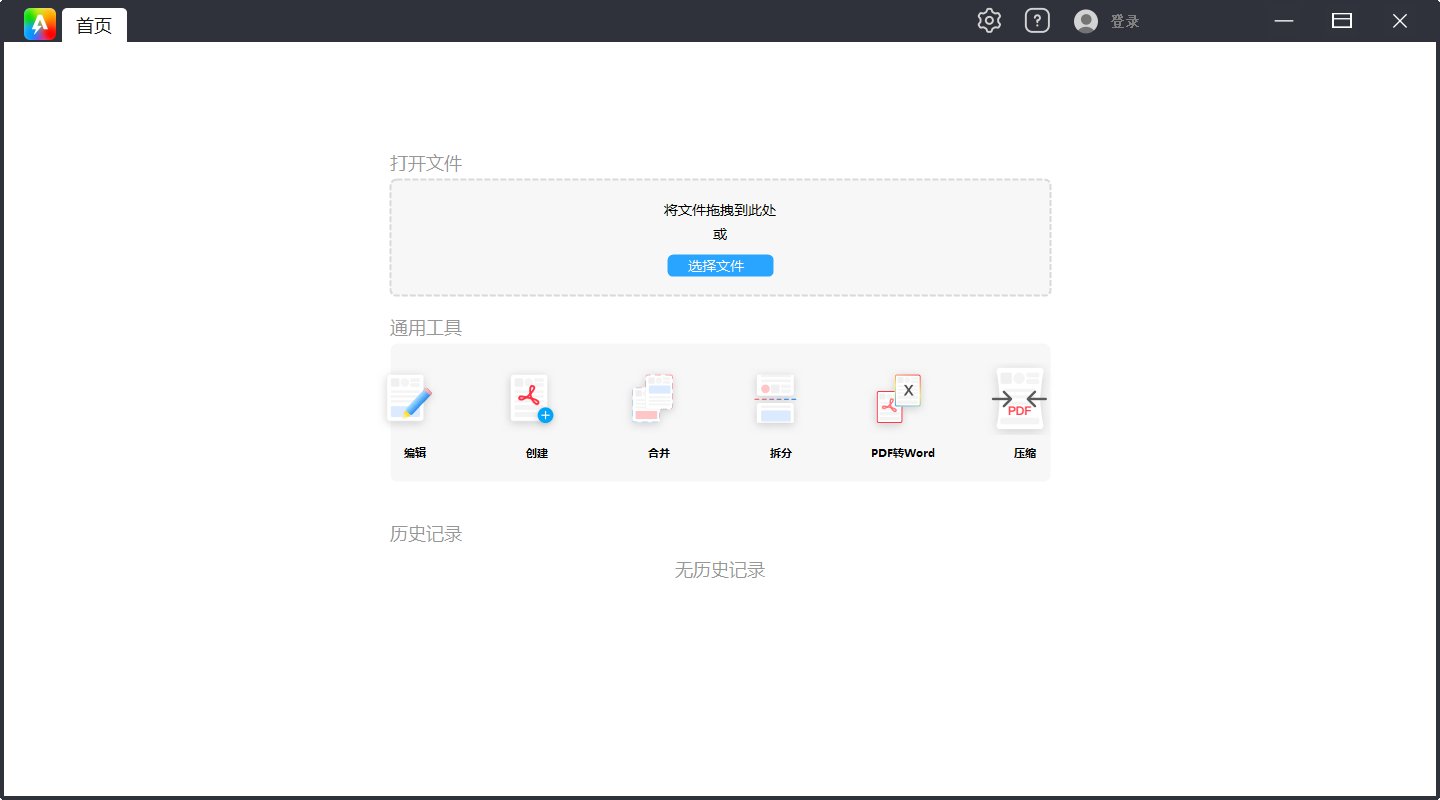






































網(wǎng)友評論